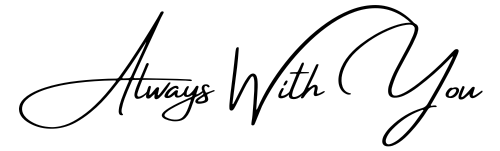ビットコインやイーサリアムなどの仮想通貨を始める時に必要なものといえば、仮想通貨の取引所で口座を開設することです。
この記事を読んでいる人のなかには「本当に短時間で終わるの?」「申し込みは簡単なのかな?」と悩んでいますよね。
そこで、今回の記事では、仮想通貨取引所のなかで有名な『コインチェック』に口座開設した時の流れについて説明していきます。
コインチェックとは?
コインチェックとは、暗号資産取引所の一つです。
ビットコインの取引全般について、コインチェック株式会社が運営しています。
詳しい情報は、以下の通りです。
| おすすめポイント | 500円から仮想通貨が買える 取り扱い通貨の数が日本国内で最大級 |
| 購入可能な仮想通貨 | BTC(ビットコイン) BCH(ビットコインキャッシュ) ETH(イーサリアム) ETC(イーサリアムクラシック) XRP(リップル) IOST(アイオーエスティー) ENJ(エンジンコイン) SAND(サンド) LTC(ライトコイン) XLM(ステラルーメン) XEM(ネム) DOT(ポルカドット) LSK(リスク) BAT(ベーシックアテンショントークン) CHZ(チリーズ) QTUM(クアンタム) MONA(モナコイン) LINK(チェーンリンク) MKR(メイカー) MATIC(ポリゴン) |
| サービス内容 | 販売所 Coincheckつみたて Coincheck NFT(ベータ版) 大口OTC取引 貸暗号資産 |
| 運営会社 | コインチェック株式会社 |
| 詳細 | https://coincheck.com/ja/ |
次は、コインチェックの申し込み方法を紹介します。
コインチェックの申し込み方法

コインチェックを申し込む時に必要なものは、スマートフォンです。
ただし、電話番号でのDMを使った本人確認が必要なため、現在契約しているものを使いましょう。
そして、以下の手順通りに、口座を開設していきます。
コインチェックのアプリをインストールする
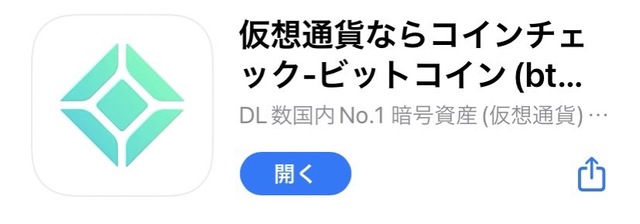
まずは、コインチェックの公式サイト、App Store、Google Play Storeなどでコインチェックのアプリをインストールします。
アプリを開いて会員登録を行う
会員登録のファーストステップは、メールアドレスとパスワードを入力することです。
メールアドレスとパスワードを入力したら「私はロボットではありません」にチェックを入れて認証を行いましょう。
その後、Coincheckから「【Coincheck】登録メールアドレス確認のお願い」というメールが届きます。
そこに記載されているURLをタップして、会員登録の手続きは完了です。
本人確認を行う
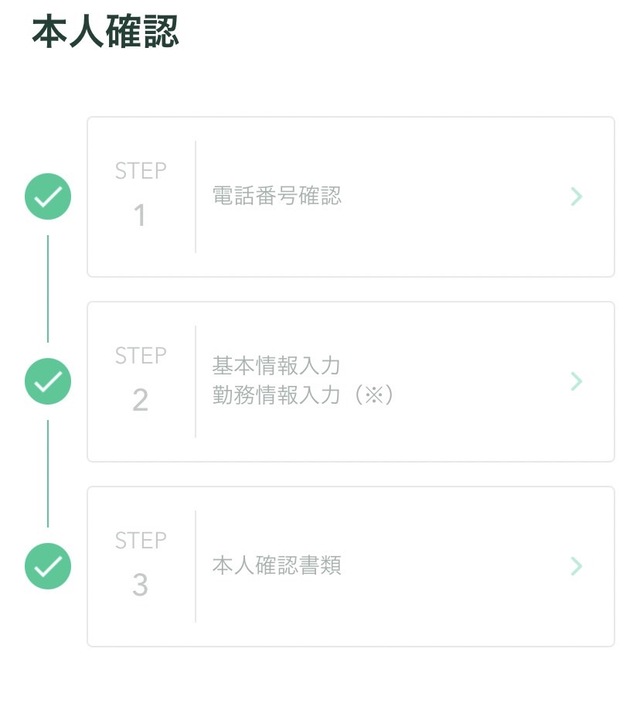
本人確認は、以下のステップで行います。
- 電話番号確認
- 基本情報入力
- 本人確認書類
まずは、電話番号確認から説明します。
電話番号確認
本人確認のために、まず自分のスマートフォンの電話番号を入力が必要です。
電話番号を入力して送信したら、6桁の認証番号がSMSに届きます。
その番号を打ち込んだら、次は基本情報入力に進みます。
基本情報入力
基本情報入力では、以下の情報の入力が求められます。
- 氏名
- カナ氏名
- 生年月日
- 性別
- 国籍
- 居住国
- 郵便番号
- ご自宅の住所(本人確認書類と同じもの)
- ビル・マンション名等
- 職業
- 業種
- 金融資産状況
- 資金の性格
- 主な利用目的
- 取引の経験
- 取引の動機
上記の項目を全て入力したら、次は「外国PEPs」の「該当しない」にチェックを入れましょう。
「ずっと日本に住んでいるよ」「そもそも海外で仕事したことないよ」という人は、外国PEPsのことを気にしなくて大丈夫です。
その後「確認」をタップしたら、次は本人確認書類の提出が必要です。
本人確認書類
コインチェックに提出できる本人確認書類の種類は、以下の通りです。
- 運転免許証
- パスポート
- 運転経歴証明書
- 住民基本台帳カード
- 個人番号カード
まずは、上記のなかから、自分が持っている本人確認書類を選んでください。
本人確認書類の種類をタップしたら、本人確認書類の写真撮影が必要です。
指示に従って、表面から撮影したり斜め上・裏面を撮影したりしてください。
その作業が終わったら、次は自分の顔を自撮りして送ります。
詳しいやり方については、以下のコインチェックの公式動画をご覧ください。
ここまで終わったら、コインチェックから「【重要】口座開設完了のお知らせ」というメールが届きます。
しかし、ここで終わりではありません。
なぜなら、このまま放置するとコインチェックから「日本円の入金はお済みでしょうか?」というメールが届くからです。
次は、コインチェックに入金する方法について紹介します。
コインチェックに入金する方法
口座を開設したら、次はコインチェックに入金を行います。
そこで気になることと言えば「入金手数料はかかるの?」ということですよね。
この項目では、そこも踏まえたうえで解説していきます。
まずは、コインチェックに入金する方法について、以下にまとめました。
銀行振込
銀行振込のやり方は、自分が口座を持っている銀行のATMから入金用の口座番号にお金を送るだけです。
どこの口座に送ればいいのかは、以下の手順に従うと分かります。
- ウォレットをタップ
- 入金をタップ
- 銀行振込をタップ
銀行振込の場合、コインチェック側に払う振込手数料はありません。
しかし、銀行側に払う手数料はかかるので、入金する前に必ず確認しましょう。
コンビニ入金
コンビニ入金のやり方は、以下の通りです。
- ウォレットをタップ
- 入金をタップ
- コンビニ入金をタップ
- 「ファミリーマート」「ローソン」「ミニストップ」「セイコーマート」の中から、利用したいコンビニを選ぶ
- 金額を1,000円単位で入力して、お支払い情報を発行する
コンビニ入金の場合、コインチェックに支払うための手数料がかかります。
その入金手数料は、以下の通りです。
| 3万円未満 | 770円 |
| 3万円以上30万円以下 | 1018円 |
次は、クイック入金について説明します。
クイック入金
クイック入金のやり方は、以下の通りです。
- ウォレットをタップ
- 入金をタップ
- クイック入金をタップ
ここまで来ると、以下の画面が表示されます。
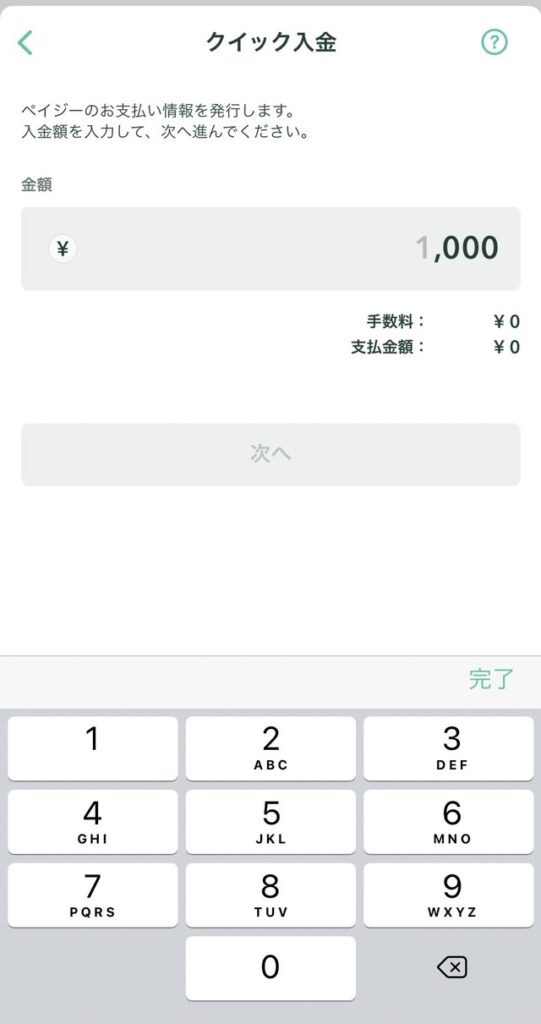
まずは、1,000円単位で入金したい金額を打ち込んで「次へ」をタップします。
「お支払い情報発行」という画面に移ったら、「お支払い情報を発行する」をタップします。
次は「ご確認ください。」というポップアップが中央に出てくるので、その文章を読んだうえで「お支払い情報を発行」をタップしましょう。
その後、ペイジー決済で入金したい金額をコインチェックに払いましょう。
クイック入金の場合、以下の手数料がかかります。
| 3万円未満 | 770円 |
| 3万円以上50万円未満 | 1018円 |
| 50万円以上 | 入金額×0.11%+495円 |
もし、60万円を入金したい場合は、1155円かかります。
日本円の出金手数料について
前回の項目で、入金手数料のことについて紹介しました。
しかし、なかには、コインチェックに預けている日本円の出金手数料について気になる人も多いと思います。
コインチェックの出金手数料は、407円です。
お金を出金する時は、この金額がかかることを考えたうえで、出金しましょう。
次は、2段階認証設定について紹介します。
2段階認証設定のやり方
コインチェックでは、お金のやりとりを行います。
不正にログインされたり取引の被害を防止したりするために、2段階認証設定が必要です。
この記事では、スマホアプリで設定するやり方について以下にまとめました。
- アプリを立ち上げる
- セットアップキーをコピーする
- 認証アプリにキーを貼り付けアカウントを追加する
- 6桁の認証コードを入力する
まずは、アプリを立ち上げるところから紹介します。
アプリを立ち上げる
まずはアプリを立ち上げて、ウォレット→右上にある「人のマーク」の順にタップします。
アカウントの画面になったら、ご確認事項に「2段階認証が未設定です」という項目があります。
そこをタップして、2段階認証設定の画面に行きましょう。
セットアップキーをコピーする
画面に記載されているセットアップキーをコピーします。
認証アプリにキーを貼り付けアカウントを追加する
まずは「認証アプリを起動」をタップします。
そうすると「Google Authenticator」か「Authy」のどちらかのアプリを立て上げてくださいという選択画面が下部に表示されます。
この2つのアプリを持っていない人は、どちらかをお手持ちのスマホにダウンロードしてください。
この記事では、Google Authenticatorを使った認証方法を紹介します。
- アプリを開く
- コインチェックに登録した時のメールアドレスと、コピーしたセットアップキーを入力する
- 6桁の数字が表示される
- その6桁の数字を制限時間内にコインチェックのアプリに打ち込む
この手順が無事に終わると、コインチェックから「【Coincheck】2段階認証設定完了のお知らせ」が届きます。
以上で、コインチェックの申し込み方法は終了です。
まとめ
この記事を簡単にまとめると、以下の通りです。
- コインチェックのアプリをインストールする
- コインチェックの会員登録を行う
- 本人確認を行う
- コインチェックに入金する
- 2段階認証設定を行う
これで、コインチェックを使えるようになります。
どの銘柄を買えばいいのかについては、別記事で紹介予定です。
また勉強したうえで、記事を作っていきますので、よろしくお願いいたします。